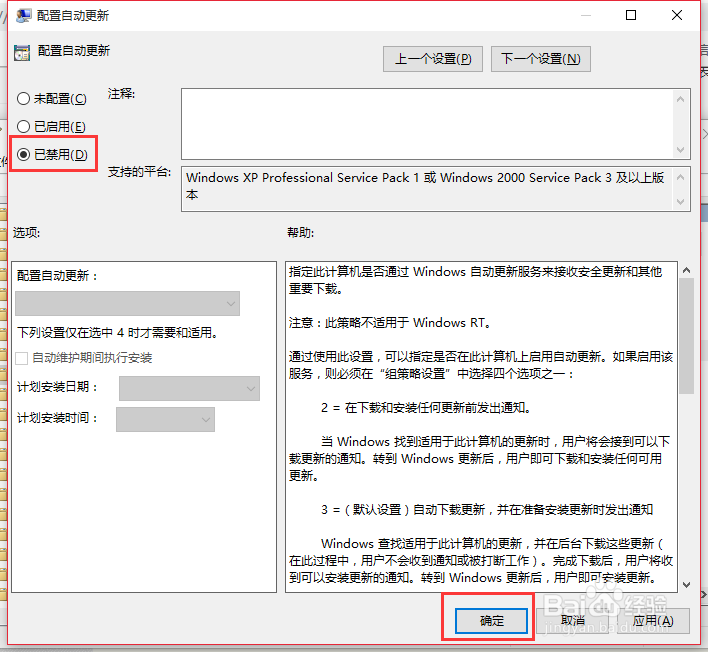下面是Windows10系统如何禁止自动更新的教程,一起来学习了解吧
工具/原料
Windows10
打开运行
1、鼠标右键点击Win图标,在弹出的菜单列表中点击选择运行选项

2、按下快捷键 win + R ,打开运行
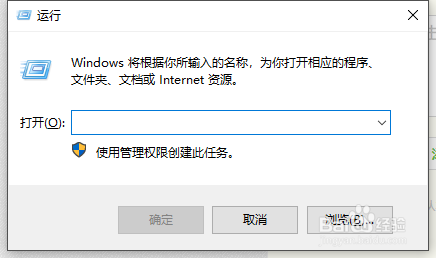
打开本地组策略编辑器
1、在运行界面中输入gpedit.msc ,点击下方的确定按钮
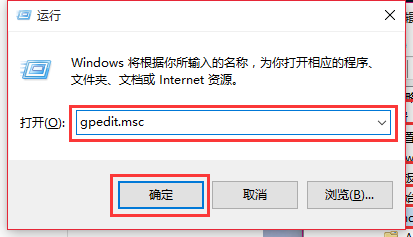
2、在本地组策略编辑器界面中,点击依次展开:计算机配置/管理模板/Windows组件

3、在本地组策略编辑器界面中,点击展开Windows组件。找到Windows更新
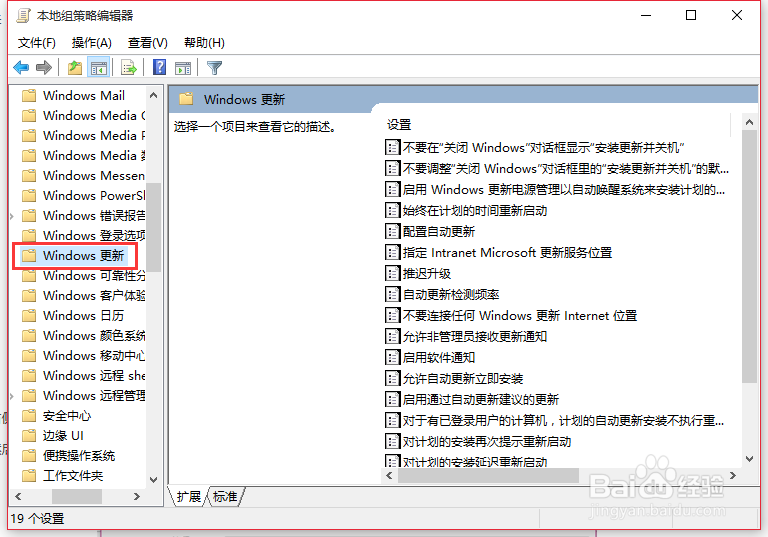
4、在右侧中找到配置自动更新选项,鼠标右键点击,在弹出的菜单列表中点击选择编辑选项

5、在配置自动更新界面中,点击勾选已禁用选项,点击下方的确定按钮